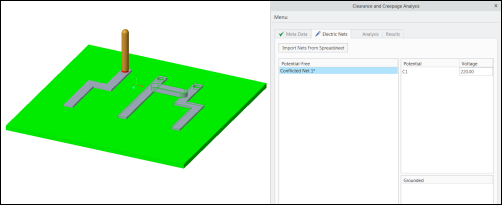전기 네트 정의
전기 네트란 동일한 전위를 전달하는 전도성 부품의 집합입니다. 먼저 CCX는 인접한 모든 전도 컴포넌트를 공통 네트로 결합합니다.
처음에 감지된 네트가 여러 부품으로 구성되어 있는 경우 네트에 기본 이름 Neti*가 지정되고 퍼텐셜 없음(Potential-Free) 아래에 나열됩니다. 처음에 감지된 네트가 단일 부품으로 구성되어 있는 경우, 상응하는 부품의 이름이 할당됩니다.
각 네트에는 다음 네트 유형 중 하나를 지정해야 합니다.
|
네트 유형
|
설명
|
|
퍼텐셜(Potential)
|
네트에 전위가 공급됩니다. 이러한 네트는 크리피지 또는 클리어런스 경로의 소스 또는 대상이 될 수 있습니다. 또한 전압 값을 지정할 수 있습니다. 이 값은 분석 매개 변수에 대한 표준 테이블로 사용할 수 있습니다. 사용자 정의 매개 변수가 사용되는 경우 전압 값을 무시할 수 있습니다.
|
|
접지(Grounded)
|
네트가 명시적으로 접지되어 있으며 분석의 대상이 될 수 있습니다. 이러한 네트는 자동으로 전압 값 0을 받습니다.
|
|
퍼텐셜 없음(Potential-Free)
|
네트에 전위가 공급되지 않거나 접지되어 있지 않습니다(예: 스크류). 이러한 네트는 중간 소스가 될 수 있으며 경로를 단축할 수 있습니다. 이 목록의 네트는 분석에서 소스 또는 대상으로 나타나지 않습니다.
|
선택한 네트에 대해 다음 작업을 수행할 수 있습니다.
• 이름 바꾸기(Rename) – 네트의 이름을 바꾸려면 네트를 마우스 오른쪽 버튼으로 클릭하고 이름 바꾸기(Rename)를 클릭합니다.
• 내용 표시(Show Content) – 네트에 속한 부품의 목록을 보려면 네트를 마우스 오른쪽 버튼으로 클릭하고 내용 표시(Show Content)를 선택합니다.
• 네트 확대(Zoom to Net) – 네트를 가까이 보려면, 네트를 마우스 오른쪽 버튼으로 클릭하고 네트 확대(Zoom to Net)를 클릭합니다.
네트 유형 정의하기
• 전기 네트(Electric Nets) 탭의 퍼텐셜 없음(Potential-Free)에서 네트를 마우스 오른쪽 버튼으로 클릭하고 퍼텐셜 설정(Set Potential)을 선택합니다. 네트가 퍼텐셜(Potential) 목록으로 이동하며 전압 값을 설정할 수 있습니다.
• 퍼텐셜 없음(Potential-Free)에서 네트를 마우스 오른쪽 버튼으로 클릭하고 접지 설정(Set Grounded)을 클릭합니다. 네트가 접지(Grounded) 목록으로 이동하고 자동으로 전압 값 0이 지정됩니다.
|
|
 원하는 네트에 속한 서피스를 선택하여 그래픽 창에서 네트를 선택할 수 있습니다. CCX는 선택한 서피스에서 해당 네트를 자동으로 감지합니다. 절연 서피스와 같이 서피스가 네트에 속하지 않으면 단축 메뉴에서 퍼텐셜을 설정하는 옵션을 사용할 수 없습니다.  네트의 컴포넌트 목록을 보려면 네트를 마우스 오른쪽 버튼으로 클릭하고 내용 표시(Show Content)를 선택합니다. |
다음 표에는 네트 유형의 특성이 요약되어 있습니다.
|
특성
|
퍼텐셜
|
접지
|
퍼텐셜 없음
|
|
소스로 선택 가능
|
|
|
|
|
소스의 대상 목록에 나타남
|
|
|
|
|
다른 네트 사이의 경로를 단축하는 중간 소스로 작동할 수 있음
|
|
|
|
퍼텐셜(Potential) 유형의 네트를 두 개 이상 지정하거나 퍼텐셜(Potential) 유형의 네트 하나와 접지(Grounded) 유형의 네트 하나를 지정해야 소스-대상 쌍이 생성됩니다.
개별 매개 변수는 네트를 결합한 후 영구적으로 지워집니다. 따라서 수동으로 네트를 결합한 후 부품의 이름 및 유형을 지정해야 합니다.
개별 네트를 공통 네트로 결합하기
중요도가 상대적으로 낮은 네트를 공통 네트로 결합해야 할 경우가 있습니다. 모델에서 중요도가 상대적으로 낮은 네트 간에 전도성 접촉은 없지만 해당 네트의 전위가 동일한 경우를 예로 들 수 있습니다. 거리 하한계를 사용하여 수동으로 또는 자동으로 네트를 결합할 수 있습니다.
수동을 네트 병합
네트를 수동으로 병합하려면 네트 목록에서 네트를 선택하고 마우스 오른쪽 버튼을 클릭한 다음 선택한 네트 병합(Merge Selected Nets)을 선택합니다. 병합된 네트의 텍스트 색상이 파란색으로 변경됩니다. 유형이 동일한 네트만 결합할 수 있습니다.
선택한 병합된 네트를 분리하려면 병합된 네트를 마우스 오른쪽 버튼으로 클릭하고 선택한 네트 재설정(Reset Selected Nets)을 선택합니다.
자동으로 네트 병합
네트의 자동 초기화는 바로 인접한 전도 부품을 결합합니다. 하한계가 필요한 경우도 있습니다. 약간의 간격을 사용하여 컴포넌트가 모델링된 경우 이 요구 사항이 발생할 수 있습니다. 아래 예를 참조하십시오.
특정 근접 거리 내의 네트를 자동으로 병합하려면 자동 병합 거리(Auto merge distance) 상자에 근접 하한계를 지정하고 자동 병합 네트(Auto Merge Nets)를 클릭합니다.
Microsoft 스프레드시트에서 네트 가져오기
스프레드시트(.xlsx)에서 네트를 자동으로 가져오려면 스프레드시트에서 네트 가져오기(Import Nets from Spreadsheet) 옵션을 사용합니다. 스프레드시트에는 n x n 테이블에 n 네트의 각 쌍에 대한 크리피지, 클리어런스 및 그루브 너비 값이 포함되어 있습니다.
크리피지, 클리어런스 및 그루브 너비 값을 수동으로 입력하는 대신 이 옵션을 사용할 수 있습니다.
밑줄 “_”과 스프레드시트의 해당 네트 이름을 포함하도록 부품의 이름을 바꿉니다. 이 작업은 네트를 스프레드시트의 모델 부품에 매핑하는 데 도움이 됩니다.
이 예에서는 아래와 같이 부품의 이름이 스프레드시트의 네트에 상응하도록 바뀝니다.
• PART_B1은 네트 B1과 상응합니다.
• PART_C1은 네트 C1과 상응합니다.
• PART_N1은 네트 N1과 상응합니다.
스프레드시트에서 지정된 네트 이름 C1, N1 및 B1은 모델의 부품 중 하나에 존재합니다. 네트 값을 가져올 때, 상응하는 네트가 생성되며 네트에 속하는 모든 부품이 해당 네트에 할당됩니다.
Part_C1.prt의 경우, 상응하는 모든 부품이 네트 C1에 할당되어 있습니다. 이러한 부품은 전도성이기 때문에, 해당 네트에 자동으로 추가됩니다.
네트를 마우스 오른쪽 버튼으로 클릭하고 내용 보기(Show Content)를 클릭하면 부품과 연관된 모든 전도성 부품을 볼 수 있습니다.
스프레드시트에서 네트 매개 변수를 직접 가져오려면 다음 단계를 수행합니다.
1. 스프레드시트에서 네트 가져오기(Import Nets from Spreadsheet)를 클릭합니다. 스프레드시트(.xlsx 파일)의 목록이 포함된 열기(Open) 대화 상자가 열립니다.
2. 가져오려는 스프레드시트를 두 번 클릭하여 선택합니다.
3. 가져오려는 .xlsx 파일을 선택합니다. 스프레드시트에서 네트의 이름이 추출되고 모델의 해당 컴포넌트에 자동으로 할당됩니다.
|  스프레드시트에 정의된 네트는 퍼텐셜(Potential) 유형으로 자동으로 할당됩니다. |
4. 네트의 전압 값을 편집할 수 있습니다.
5. 전기 네트 적용(Apply Electric Nets)을 클릭합니다.
6. 분석(Analysis) 탭에서

을 클릭합니다.
스프레드시트에서 네트의 크리피지, 클리어런스 및 그루브 너비 값을 CCX 네트 정의로 가져옵니다. 이 값은 상응하는 모든 네트 쌍에 적용됩니다.
다른 전도성 부품으로 연결된(브리징) 두 개 이상의 전도성 부품은 합선을 유발하고 충돌을 일으킵니다. 다음 그림은 합선의 예를 보여줍니다.
서로 충돌하는 네트는 퍼텐셜 없음(Potential-Free) 네트에 표시됩니다. 부품을 보려면 충돌하는 네트를 선택한 후 마우스 오른쪽 버튼으로 클릭하고 내용 표시(Show Content)를 클릭합니다.
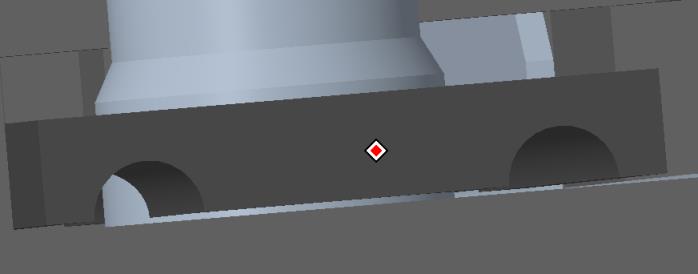
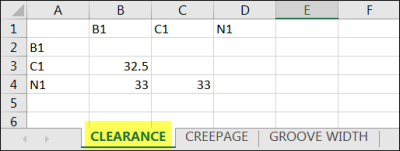
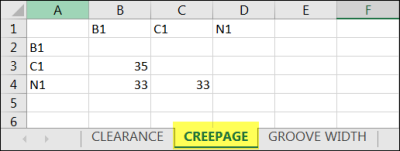
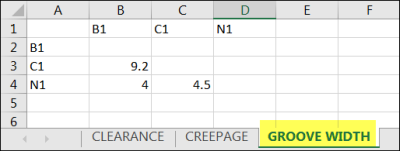
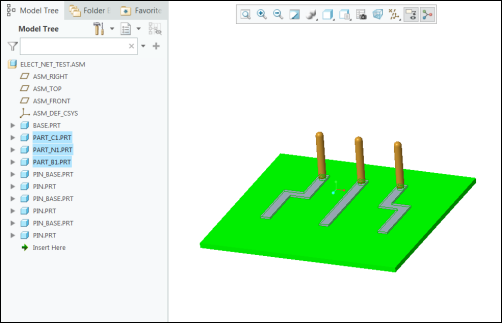
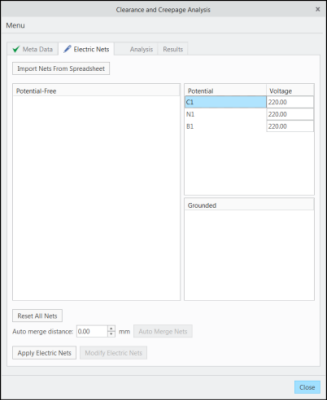
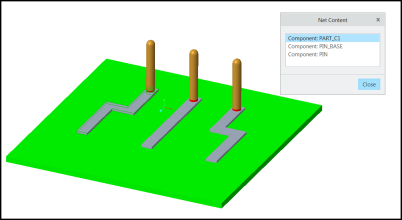
 을 클릭합니다.
을 클릭합니다.